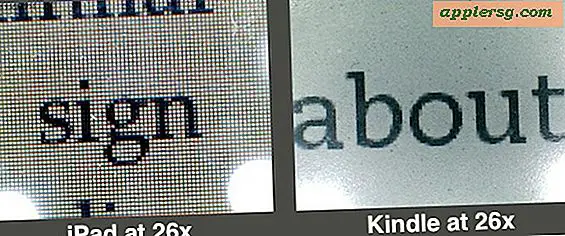Sådan fjerner du widgets fra i dag Skærm af iPhone eller iPad

IOS-skærmen i iOS indeholder mange widgets til ting som vejr, nyheder og tabloidoverskrifter, kalender, kort, forslag til apps, bestande, blandt andre. Denne "I dag" skærm er tilgængelig på skærmens venstre side og er tilgængelig fra låseskærmen eller startskærmen på en iPhone eller iPad ved at skubbe til højre (medmindre du deaktiverede skærmen i dag, det er). Nogle brugere kan ønske at afklare de widgets, der vises på denne swipe-over i dag skærmen på deres iOS-enhed, og fjerne widgets, der ikke er anvendelige eller nyttige for dem. Måske vil du ikke have din kalender synlig på widgetskærmen, eller måske vil du ikke se tabloidoverskrifter blandet ind med nyheder, eller måske vil du ikke have lagre eller apps på widgetskærmen, uanset hvad du bestemmer er dit valg.
Denne artikel viser dig, hvordan du fjerner widgets fra skærmen Today widget på en iPhone eller iPad.
Husk, om du tidligere har deaktiveret adgangskærmbilledet i dag fra skærmen til iOS-lås, kan du kun redigere og fjerne widgets ved at starte denne proces fra startskærmen i stedet for låseskærmen.
Sådan fjerner du widgets fra "I dag" -skærmen på iPhone og iPad
Klar til at fjerne nogle af widgets fra din Today widget skærm af iOS? Sådan fungerer processen:
- Fra iPhone eller iPad skal du trække lige fra låseskærmen (eller Startskærm) for at få adgang til skærmen "I dag"
- Rul ned til bunden af skærmen I dag, og tryk derefter på knappen "Rediger"
- Du er nu på skærmen Tilføj widgets, hvor du kan tilføje eller fjerne widgets fra IOS-skærmen i dag
- Find den widget, du vil fjerne fra skærmen Widgets i dag, og tryk på den røde (-) minus-knap
- Bekræft at du vil slette en widget ved at trykke på "Fjern"
- Gentag med ekstra widgets, du vil fjerne fra skærmen i dag i dag
- Når du er færdig, skal du trykke på knappen "Udført" for at gemme dine ændringer



Nu, når du vender tilbage til din widget i dag, vil de widgets, du fjernede, ikke længere være synlige. Denne proces er den samme på iPhone og iPad.

Du kan også fjerne alle widgets fra iOS Today-widgetskærmen, hvis du vil, men da vil adgang til det pågældende widgetpanel være ret bar, og det ville nok være bedre bare at deaktivere det på det tidspunkt.
Der er mange widgets til at justere, fjerne eller tilføje, bare gennemse listen og fjerne dem, der ikke er relevante for dig, og måske tilføje dem der er. Tilføjelse af widgets er bare et spørgsmål om at rulle længere nede og trykke på den grønne (+) plus-knap på skærmen "Tilføj widgets" på iOS. Eller du kan tilføje widgets ved hjælp af 3D Touch på iPhone, men det er begrænset til iPhone, fordi iPad ikke har 3D Touch-support i øjeblikket.
Mange tredjeparts apps har også widgets, så jo flere apps du tilføjer til din iPhone eller iPad, jo flere valgmuligheder skal du tilpasse widgetskærmen.
Bemærk, at dette kun gælder for moderne iOS-versioner, som har skærmvisningen "I dag" widget. Dette adskiller sig fra tidligere og mellemstore iOS-versioner, hvor Widgets var en del af Notificationscenter og tilpasset derfra i tidligere iOS-udgivelser - hvis du stadig kører en ældre iOS-version, som er instruktionerne til at følge i stedet.